Tin học lớp 3 Bài 2: Thêm ảnh vào trang trình chiếu trang 52, 53 - Cánh diều
Với lời giải bài tập Tin học lớp 3 Bài 2: Thêm ảnh vào trang trình chiếu trang 52, 53 sách Cánh diều hay nhất, chi tiết sẽ giúp học sinh dễ dàng trả lời câu hỏi và làm bài tập Tin học lớp 3.
Giải Tin học lớp 3 Bài 2: Thêm ảnh vào trang trình chiếu
Tin học lớp 3 trang 52 Khởi động
Tin học lớp 3 trang 52 Khởi động: Em và Lan Anh đã tạo được bài trình chiếu có tên là "Lam quen" để giới thiệu về bản thân. Lan Anh còn thêm được ảnh về loài vật yêu thích của mình như Hình 1. Em phải làm gì để có trang trình chiếu như của bạn Lan Anh?
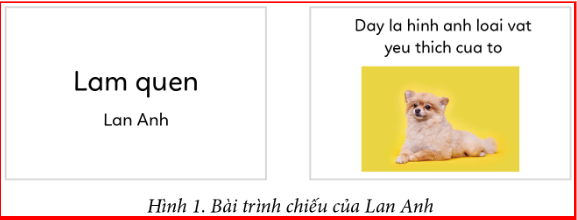
Trả lời:
Để có trang trình chiếu như của bạn Lan Anh, em phải chèn ảnh vào trang trình chiếu của mình.
1. Mở tệp trình chiếu đã lưu
Tin học lớp 3 trang 52 Hoạt động
Tin học lớp 3 trang 52 Hoạt động 1:
![]() Khi cần chỉnh sửa tệp trình chiếu đã có, em cần mở tệp đó ra. Em hãy kích hoạt phần mềm trình chiếu và thực hiện theo các bước ở Hình 2 để mở tệp trình chiếu đã có.
Khi cần chỉnh sửa tệp trình chiếu đã có, em cần mở tệp đó ra. Em hãy kích hoạt phần mềm trình chiếu và thực hiện theo các bước ở Hình 2 để mở tệp trình chiếu đã có.
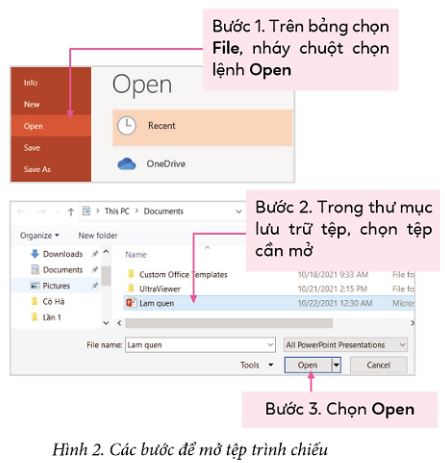
![]() Em hãy mở tệp trình chiếu "Lam quen" đã tạo từ bài học trước. Trong trang trình chiếu thứ hai, nhập tiêu đề "Đay la hinh anh loai vat yeu thich cua to" (Hình 1). Lưu lại tệp trình chiếu đó.
Em hãy mở tệp trình chiếu "Lam quen" đã tạo từ bài học trước. Trong trang trình chiếu thứ hai, nhập tiêu đề "Đay la hinh anh loai vat yeu thich cua to" (Hình 1). Lưu lại tệp trình chiếu đó.
Trả lời:
- Chỉnh sửa tệp trình chiếu đã có:
Bước 1. Trên bảng chọn File, nháy chuột chọn lệnh Open.
Bước 2. Trong thư mục lưu trữ tệp, chọn tệp cần mở.
Bước 3. Chọn Open.
- Chỉnh sửa tệp trình chiếu “Lam quen”
Bước 1. Mở tệp trình chiếu “Lam quen”
Bước 2. Trong trang trình chiếu thứ hai, nhập tiêu đề “Day la hinh anh loai vat yeu thich cua to”
Bước 3. Lưu tệp bằng cách nhấn tổ hợp phím tắt Ctrl + S hoặc nháy chuột vào ![]() góc bên trái trên cùng.
góc bên trái trên cùng.
2. Thêm ảnh vào trang trình chiếu
Tin học lớp 3 trang 53 Hoạt động 2: Để thêm ảnh vào trang trình chiếu, em hãy thực hiện theo các bước như ở Hình 3 sau đây:
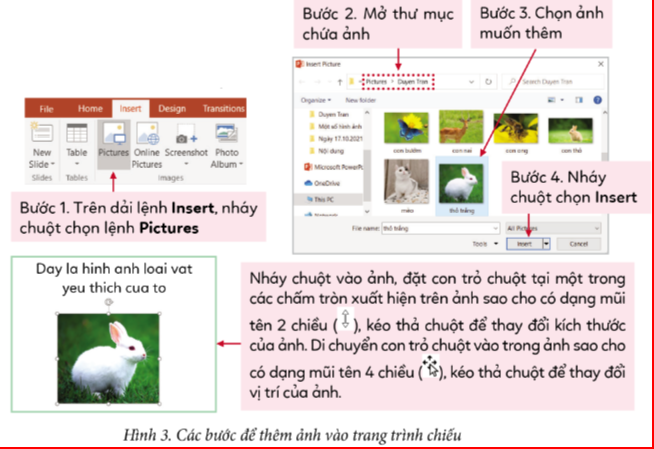
Trả lời:
Học sinh tự thực hành theo các bước hướng dẫn sau:
Bước 1. Trên dải lệnh Insert, nháy chuột chọn lệnh Pictures.
Bước 2. Mở thư mục chứa ảnh.
Bước 3. Chọn ảnh muốn thêm vào bài trình chiếu.
Bước 4. Nháy chuột chọn Insert.
Lưu ý: Các em có thể thay đổi kích thước ảnh và vị trí ảnh trong bài trình chiếu.
Tin học lớp 3 trang 53 Luyện tập
Tin học lớp 3 trang 53 Luyện tập: Thao tác nào sau đây giúp em thêm ảnh vào bài trình chiếu?
1) Insert/Pictures
2) Home/Pictures
3) View/Pictures
4) Review/Pictures
Trả lời:
Thao tác 1) Insert/Pictures.
Tin học lớp 3 trang 53 Vận dụng
Tin học lớp 3 trang 53 Vận dụng: Em hãy tạo một tệp trình chiếu gồm có hai trang. Trang thứ nhất có tiêu đề "Gia dinh em". Trang thứ hai giới thiệu các thành viên trong gia đình và một hình ảnh minh họa gia đình em. Lưu lại tệp trình chiếu đó với tên là giadinh.
Trả lời:
Học sinh tự tạo trang trình chiếu về gia đình của mình.
Ví dụ:
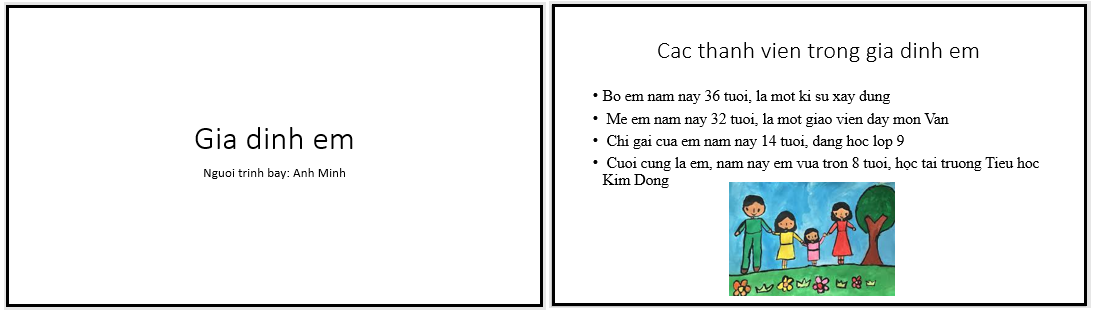
Xem thêm lời giải bài tập Tin học lớp 3 sách Cánh diều hay, chi tiết khác:
Bài 1: Làm quen với phần mềm Mouse Skills
Bài 2: Em luyện tập sử dụng chuột
Xem thêm các chương trình khác:
- Từ vựng Tiếng Anh lớp 3 iLearn Smart Start
- Ngữ pháp Tiếng Anh lớp 3 iLearn Smart Start
- Giải sbt Tiếng Anh lớp 3 - ilearn Smart Start
- Giải sgk Đạo đức lớp 3 – Cánh Diều
- Giải Vở bài tập Đạo đức lớp 3 – Cánh Diều
- Giải Vở bài tập Tự nhiên và xã hội lớp 3 – Cánh Diều
- Giải sgk Tự nhiên và xã hội 3 – Cánh Diều
